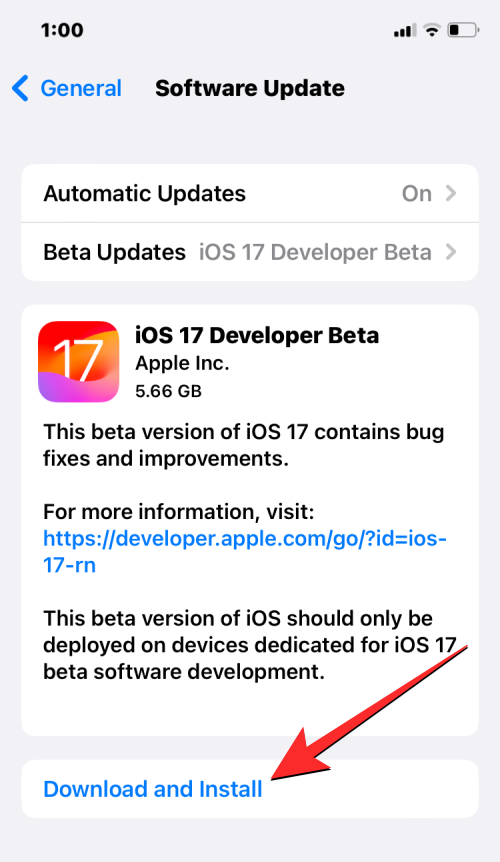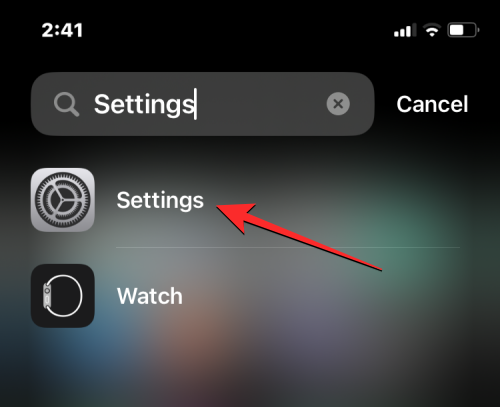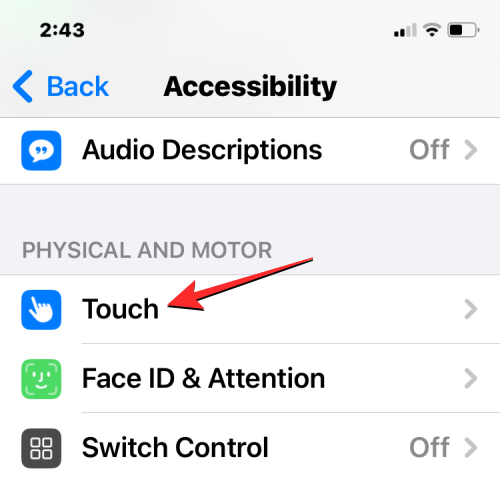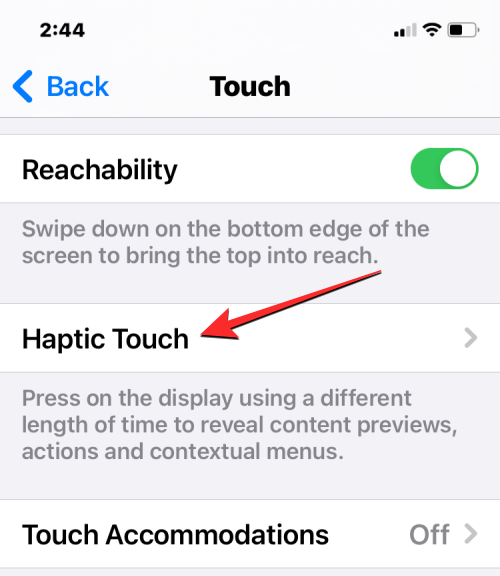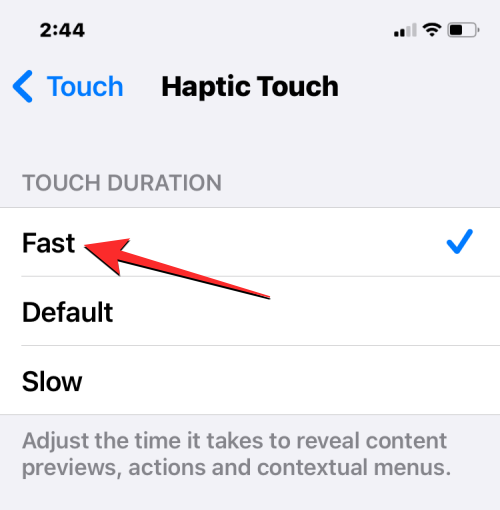Що знати
- iOS 17 тепер дозволяє ввімкнути нове налаштування «Швидке» для Haptic Touch на iPhone.
- Нове налаштування «Швидко» в iOS 17 робить Haptic Touch ще більш чуйним, ніж у iOS 16 або старіших версіях.
- Щоб звільнити місце для нового параметра «Fast», Apple перейменувала старе налаштування «Fast» із iOS 16 на «Default» у новій версії, таким чином пропонуючи загалом три параметри Haptic Touch — Fast, Default і Slow.
Haptic Touch, раніше 3D Touch, був на iPhone протягом тривалого часу, пропонуючи користувачам легкий доступ до дій програми навіть без необхідності відкривати програму. Ви можете використовувати Haptic Touch, довго натискаючи програму або інтерактивну піктограму на своєму iPhone, після чого ви побачите додаткове меню з купою ярликів, пов’язаних з елементом, з яким ви взаємодієте.
Що таке Fast Haptic Touch на iOS 17?
Apple надає вам можливість вибирати, як швидко на екрані з’являтимуться додаткові меню Haptic Touch, коли ви натискаєте програму чи піктограму. До iOS 16 Apple дозволяла лише змінювати цю швидкість на швидку та повільну, але в iOS 17 beta 2 тепер є три варіанти, які ви можете вибрати: швидка, за замовчуванням і повільна.
Схоже, що нове налаштування «За замовчуванням» поводиться так само, як і налаштування «Швидко» в iOS 16. Однак нове налаштування «Швидко» значно швидше, ніж два інших параметри, показуючи контекстні меню принаймні на пару сотень мілісекунд швидше, ніж старі параметри «Швидко». Якщо вам важко зрозуміти, як працює кожне з цих налаштувань, ось короткий підсумок:
- iOS 17 “ Fast ” – швидша анімація, ніж iOS 16 “Fast”
- iOS 17 « За замовчуванням » – така сама швидкість, як iOS 16 «Швидко»
- iOS 17 « Slow » – така сама швидкість, як iOS 16 «Slow»
Коротше кажучи, параметри за замовчуванням і повільний iOS 17 ті самі, що існували раніше, з новим параметром Fast, який пропонує набагато більш чуйний відгук, ніж будь-який інший варіант.
Як увімкнути Fast Haptic Touch на iPhone з iOS 17
Щоб швидкість Haptic Touch була швидшою, ніж раніше, переконайтеся, що ваш iPhone працює на iOS 17 beta 2 або новішої версії, перейшовши в Налаштування > Загальні > Оновлення ПЗ .
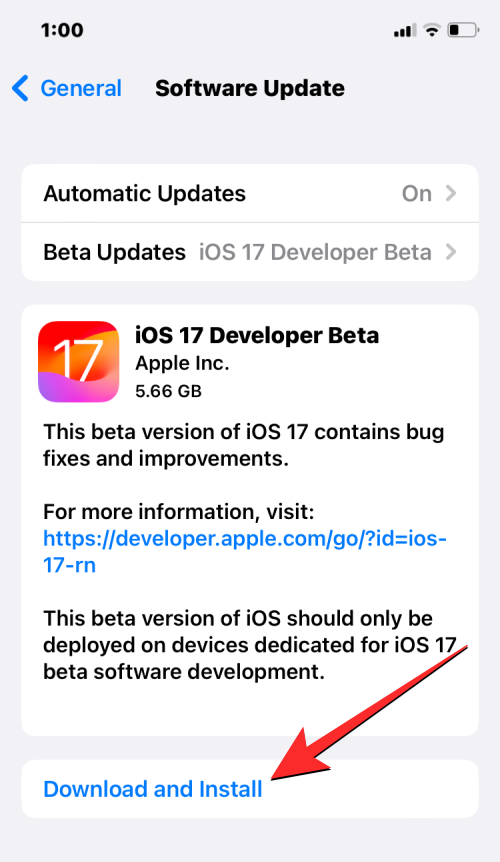
Примітка . На момент написання iOS 17 доступна лише як попередній перегляд для розробників, тому радимо зачекати бета-версії або загальнодоступної версії, щоб уникнути проблем або помилок у програмному забезпеченні.
Щоб увімкнути Fast Haptic Touch, відкрийте програму «Параметри» на своєму iPhone.
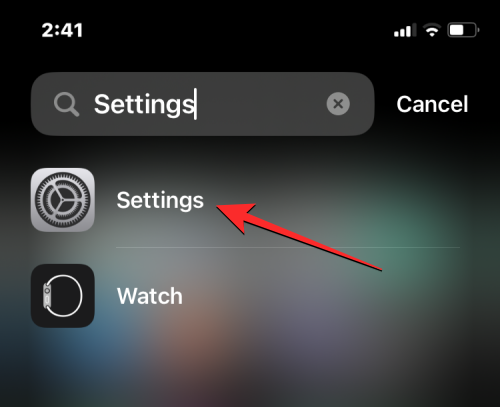
У Налаштуваннях прокрутіть униз і виберіть Доступність .

На екрані спеціальних можливостей торкніться дотику в розділі «Фізичні та моторні».
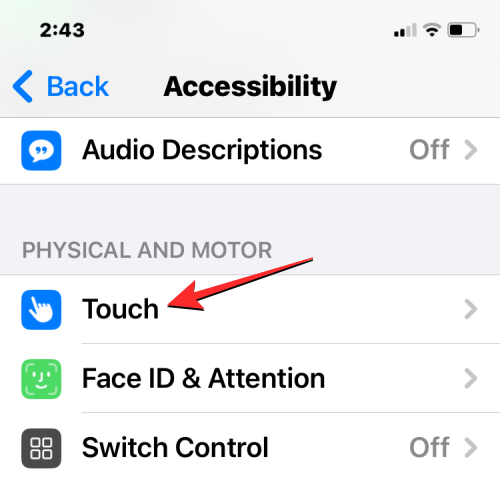
Тут торкніться Haptic Touch .
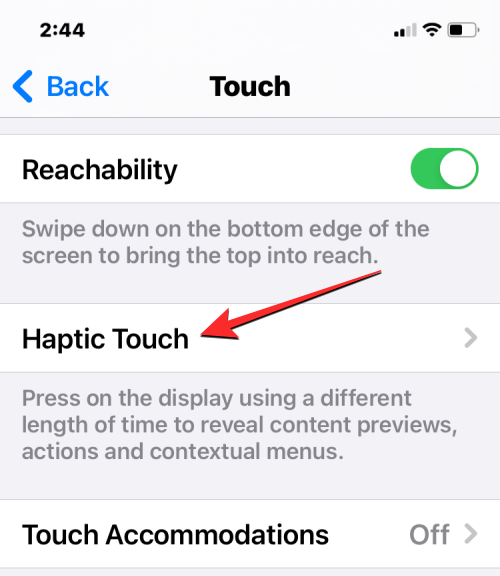
На наступному екрані виберіть «Швидко » в розділі «Тривалість дотику».
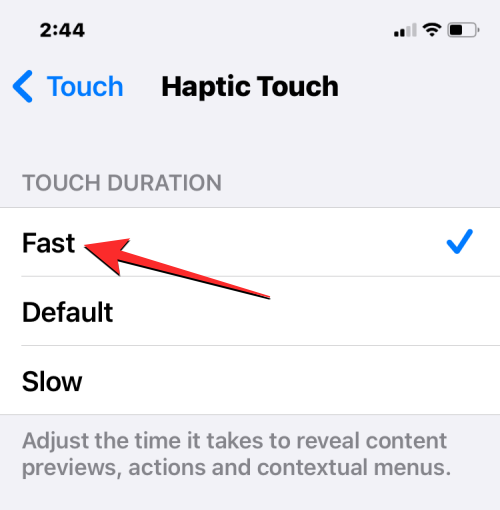
Вибравши цей параметр, ви можете перевірити, наскільки швидким є новий час відгуку, утримуючи зображення квітки в розділі «Тест тривалості дотику».
Що станеться, якщо ввімкнути Fast Haptic Touch?
Коли ви вибираєте «Fast» як бажану опцію Haptic Touch в iOS 17, ви збільшуєте швидкість, з якою контекстне меню з’являється на екрані після тривалого натискання. Це означає, що додаткове меню, яке з’являється, коли ви натискаєте й утримуєте піктограму програми або кнопку в програмі, відображатиметься за коротший час (щонайменше на 200 мілісекунд менше), ніж у попередніх версіях.
Це може змінити загальний інтерактивний досвід інтерфейсу iOS, оскільки параметри та меню будуть більш чутливими, ніж раніше. Перехід до того, щоб зробити Haptic Touch трохи швидшим, робить цей досвід дуже схожим на те, як 3D Touch працював на старих моделях iPhone. Зробивши Haptic Touch більш чуйним, ваш iPhone тепер може імітувати чутливу до натиску активацію 3D Touch, але іноді це також може призвести до помилкової активації, якщо ваш iPhone реєструє випадкові дотики.
Це все, що вам потрібно знати про ввімкнення «швидкого» тактильного дотику на iPhone з iOS 17.